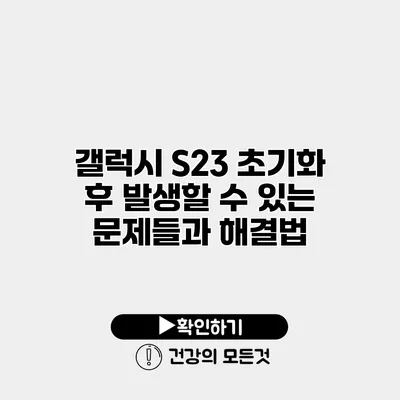가끔씩 우리 스마트폰은 초기화가 필요할 때가 있어요. 특히 갤럭시 S23의 경우, 초기화를 통해 시스템을 새롭게 세팅하고 문제를 해결하는 것이 가능하답니다. 그러나 초기화 이후 발생할 수 있는 몇 가지 문제와 그 해결법을 알고 있다면 한층 더 편리하게 스마트폰을 사용할 수 있어요. 이 글에서는 갤럭시 S23 초기화 후 직면할 수 있는 여러 가지 문제점과 그 해결법에 대해 자세히 알아보도록 할게요.
✅ 갤럭시 S23 초기화 후 문제를 해결하는 방법을 알아보세요.
갤럭시 S23 초기화 과정
갤럭시 S23 초기화는 간단한 과정이지만, 알고 있어야 할 점들이 있어요. 초기화를 위해서는 설정 메뉴로 들어가야 하고, 아래의 단계를 따르면 돼요:
- 설정 앱 열기
- 일반 관리 선택하기
- 초기화 선택하기
- 공장 데이터 초기화 선택하기
- 모든 정보 삭제 경고 확인 후 초기화 진행하기
이 과정에서 데이터가 모두 삭제되니, 중요한 파일은 반드시 백업해두는 것이 좋아요.
✅ 갤럭시 S23 초기화 후 문제 해결 방법을 지금 알아보세요.
초기화 후 발생할 수 있는 문제들
갤럭시 S23 초기화 후 사용자들이 종종 겪는 문제가 몇 가지 있어요. 다음과 같은 문제들이 대표적이랍니다.
Wi-Fi 연결 문제
초기화 후에는 Wi-Fi 네트워크에 다시 연결해야 해요. 때때로 연결이 잘 되지 않을 수 있는데, 이럴 때는 다음을 시도해 보세요:
- 네트워크 설정 재설정: 설정 > 일반 관리 > 초기화 > 네트워크 설정 재설정.
- 라우터 재부팅: 라우터를 껐다가 다시 켜보세요.
앱 설치 및 데이터 복구
앱을 재설치한 후, 데이터가 사라지거나 복구되지 않는 경우가 있어요. 이럴 때는:
- 구글 계정 확인: 앱이 구글 계정에 연결되어 있는지 확인하세요. 구글 드라이브나 클라우드 스토리지에서 데이터 복구 가능해요.
- 앱 설정 확인: 앱마다 데이터 백업 옵션이 있는지 확인하고, 필요한 경우 다시 설정하세요.
배터리 소모 문제
초기화 이후 배터리 소모가 급격히 증가하는 경우도 있어요. 배터리 소모 문제를 해결하려면:
- 앱 최적화 활성화: 설정 > 배터리 및 디바이스 케어 > 배터리 > 앱 최적화에서 각 앱의 최적화 상태를 확인하세요.
- 위치 서비스 비활성화: 위치 서비스를 꺼서 불필요한 배터리 소모를 줄이세요.
화면 이상 상태
일부 사용자들은 초기화 후 화면 터치가 매끄럽지 않거나 반응이 느려지는 문제를 겪기도 해요. 이럴 때는:
- 소프트웨어 업데이트 확인: 설정 > 소프트웨어 업데이트에서 최신 패치를 확인하세요.
- 디스플레이 설정 조정: 설정 > 디스플레이 > 터치 민감도 조정하여 필요한 부분을 수정해 보세요.
✅ 택배 지연 문제의 해결 방법을 지금 확인해 보세요.
문제 해결을 위한 팁
다음은 초기화 후 발생할 수 있는 문제를 예방하고 해결하는 데 도움이 되는 팁이에요:
- 정기적인 백업: 중요한 데이터는 항상 정기적으로 백업해 둬야 해요. 클라우드 서비스나 외장 하드를 이용해 보세요.
- 안정적인 네트워크 이용: 초기화 후 Wi-Fi에 연결이 안 될 경우, 모바일 데이터를 이용해 임시로 앱 설치를 시도해 보세요.
- 전문가 상담: 위 방법으로 해결되지 않는다면 가까운 서비스 센터에 문의해 보세요.
| 문제 | 해결 방법 |
|---|---|
| Wi-Fi 연결 문제 | 네트워크 설정 재설정, 라우터 재부팅 |
| 앱 설치 및 데이터 복구 | 구글 계정 확인, 앱 설정 재확인 |
| 배터리 소모 문제 | 앱 최적화, 위치 서비스 비활성화 |
| 화면 이상 상태 | 소프트웨어 업데이트, 디스플레이 설정 조정 |
결론
갤럭시 S23 초기화 후 발생할 수 있는 문제들은 누구나 겪을 수 있는 일이에요. 그러나 위와 같은 해결법들을 알고 있다면 큰 걱정 없이 기기를 사용할 수 있답니다. 초기화 후 문제를 사전에 예방하고 해결하는 방법을 숙지하면 더욱 스마트하게 기기를 사용할 수 있어요. 앞으로도 스마트폰을 효과적으로 활용하기 위해 필요한 팁들을 꾸준히 찾아보는 것이 좋답니다.
이제는 초기화 후에도 자신감 있게 스마트폰을 활용해 보세요!
자주 묻는 질문 Q&A
Q1: 갤럭시 S23 초기화 과정은 어떻게 되나요?
A1: 갤럭시 S23 초기화는 설정 앱에서 일반 관리, 초기화, 공장 데이터 초기화 순으로 진행하며, 모든 정보 삭제 경고 후 초기화를 진행합니다.
Q2: 초기화 후 Wi-Fi 연결 문제를 어떻게 해결하나요?
A2: Wi-Fi 연결 문제는 네트워크 설정을 재설정하거나 라우터를 재부팅하여 해결할 수 있습니다.
Q3: 초기화 후 배터리 소모가 급격히 증가했어요. 어떻게 해야 하나요?
A3: 배터리 소모 문제는 앱 최적화를 활성화하거나 위치 서비스를 비활성화하여 해결할 수 있습니다.